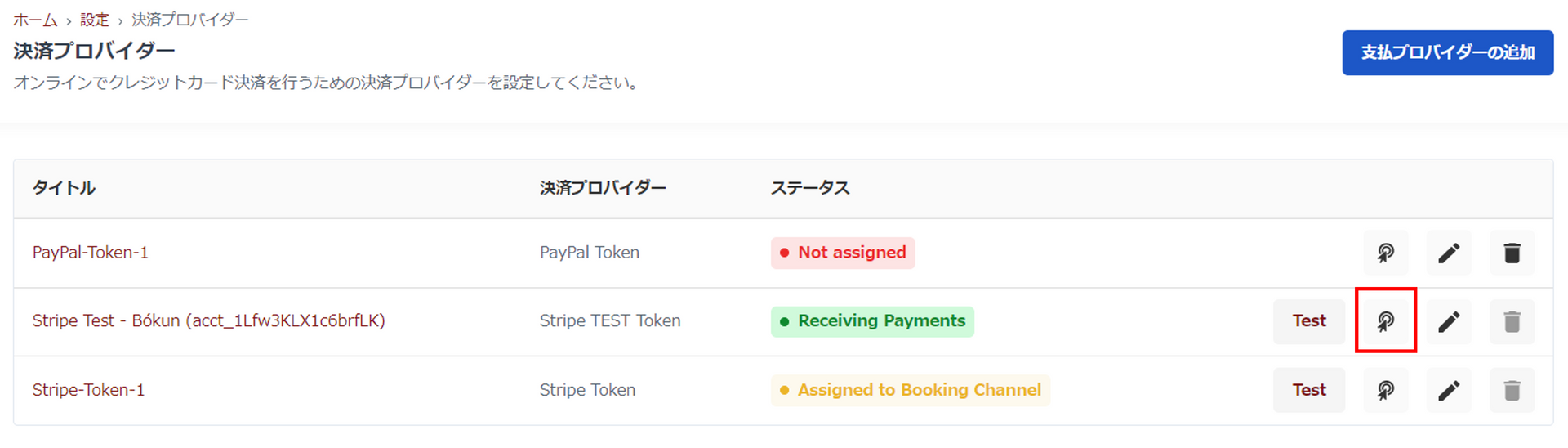決済プロバイダーGMOペイメントゲートウェイの設定方法
本記事では、GMOペイメントゲートウェイとJTB BÓKUNの接続方法について説明します。
以下の接続手続きを進める前に、まずGMOペイメントゲートウェイ株式会社へのお申込みが必要です。お申込み方法はこちら
<ご注意ください>
・GMOペイメントゲートウェイ公式ホームページからはお申込みいただけません(担当者宛にメールでのお申込みが必要です)
・既にGMOペイメントゲートウェイとご契約済の場合でも、JTB BÓKUNとの接続用に新たにご契約が必要となります
ステップ1:GMOペイメントゲートウェイと接続する
- JTB BÓKUN左側メインメニューの「設定」をクリックし、「決済プロバイダー」をクリックします。
- 「GMOペイメントゲートウェイ」をクリックします。
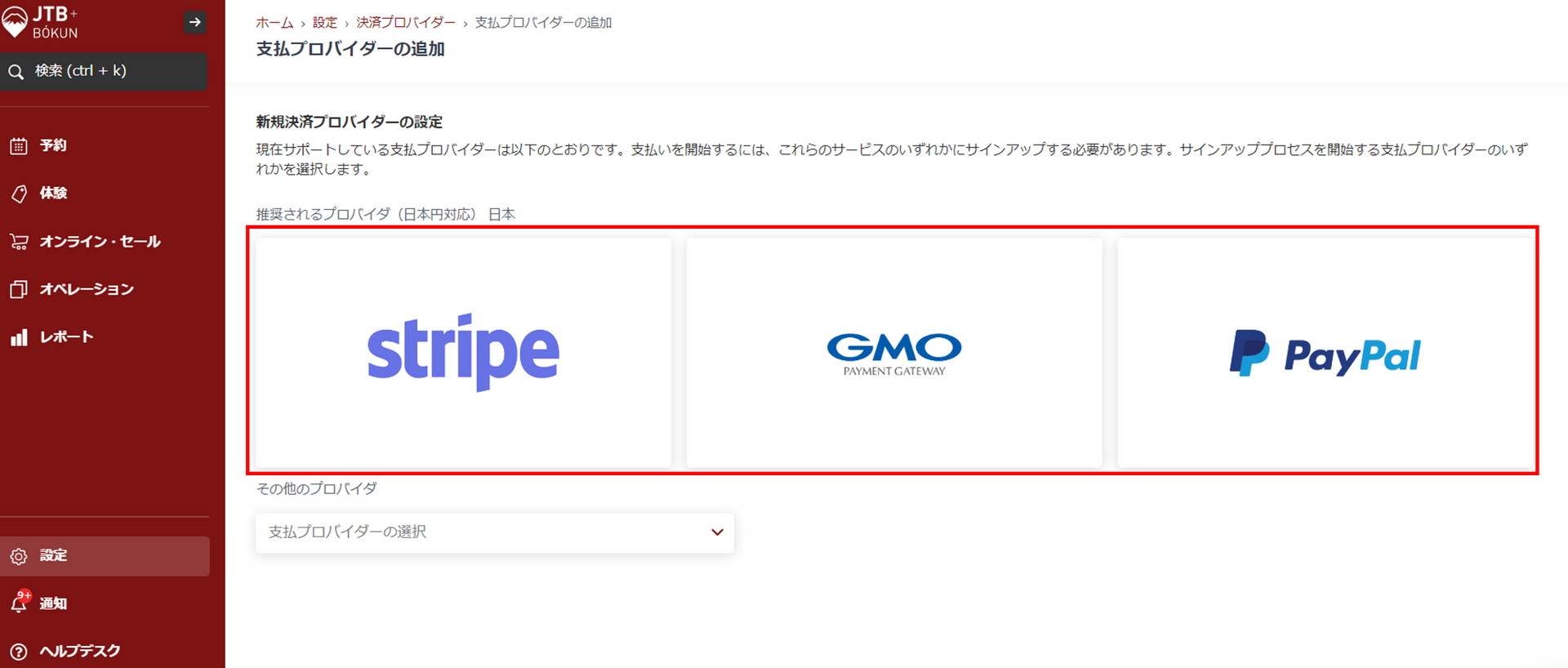
3.以下の入力画面が表示されます。
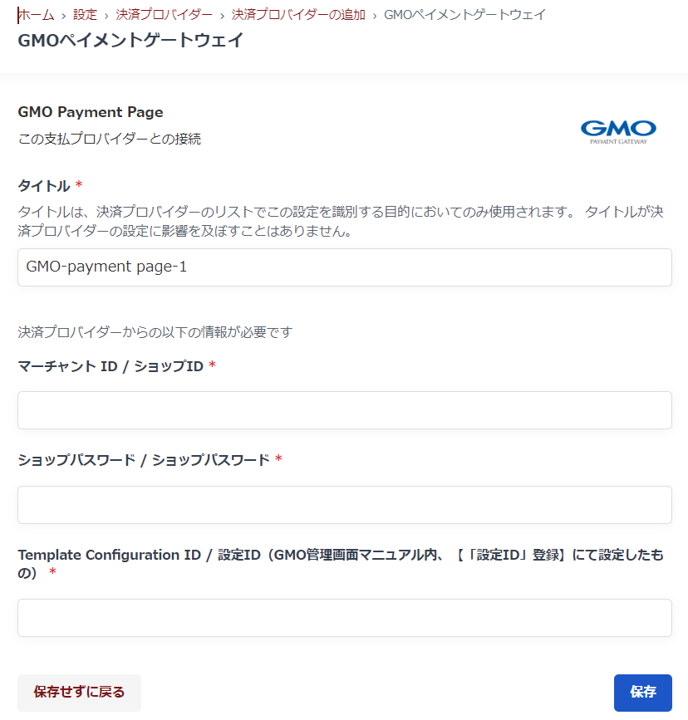
上記画面にて以下の情報を入力します。
- マーチャントID:ショップIDを入力します。
- ショップパスワード:ショップパスワードを入力します。
「ショップID」「ショップパスワード」は、GMOペイメントゲートウェイへの申込受付完了後に配信される下記件名のメールに記載されております。
メール件名:PGマルチペイメント:申込受付のお知らせ(ショップ:xxxx / xxxx)
メール本文サンプル:黄色ハイライト部分が「ショップID」と「ショップパスワード」です。
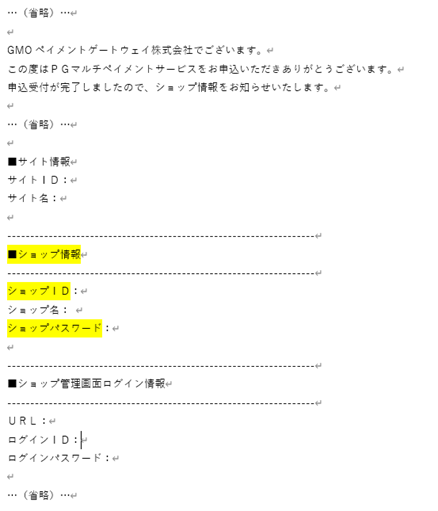
- Template configuration ID:「設定ID」を入力します。
「設定ID」はショップ管理画面よりご確認いただけます。
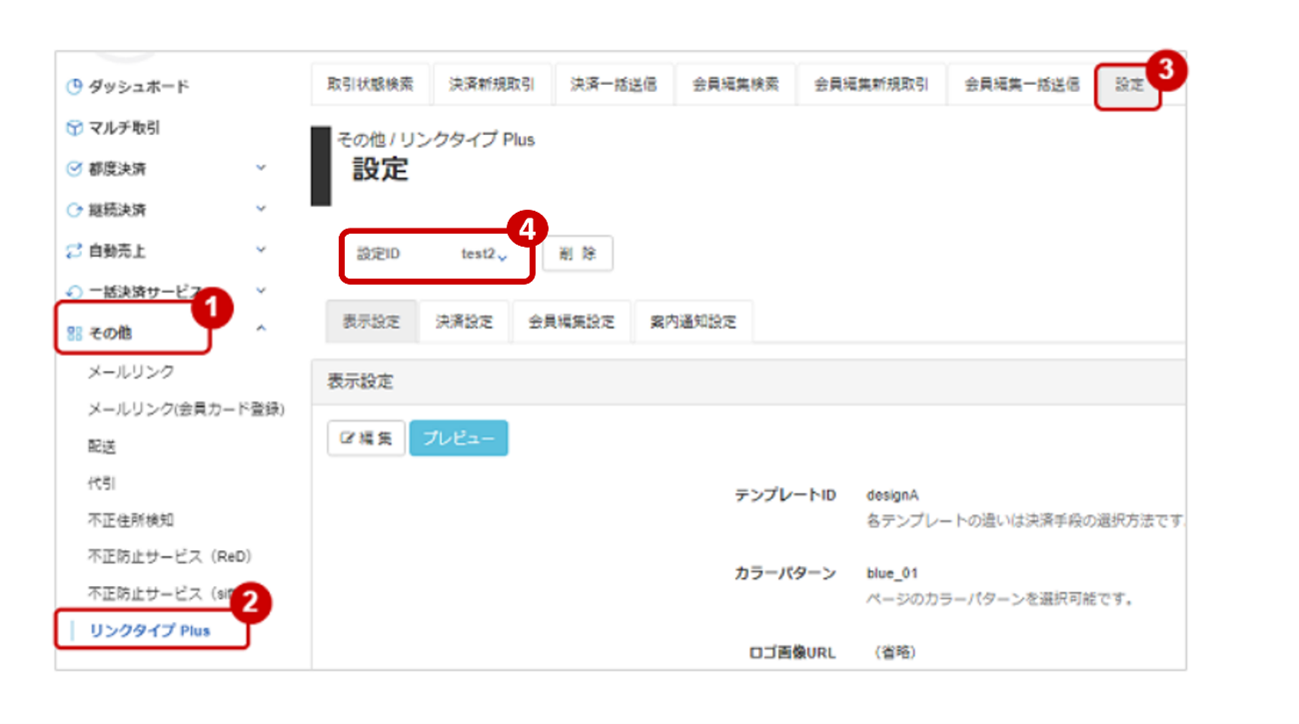
すべての手順を完了すると、以下のように支払いプロバイダーリストに表示されます。

ステップ2:予約チャネルに決済プロバイダーを追加する
1.決済プロバイダー一覧の該当決済プロバイダー右側にあるTestの隣マークをクリックします。
2.ポップアップ画面に既存の予約チャンネル一覧が表示されます。この決済プロバイダーを設定したい予約チャンネルのチェックボックスにチェックを入れて、「予約チャンネルに追加する」をクリックします。

ステップ3:決済プロバイダー動作確認
上記設定完了後、テスト決済をおすすめします。
※ご注意:テスト金額は実際に決済されますので、テスト決済の返金操作はGMO管理画面より行ってください。なお、決済手数料は返金されません。予めご了承ください。
- 「テスト」をクリックし、以下の画面が開きます。
- 「支払いウィンドウを開く¥145」をクリックします。
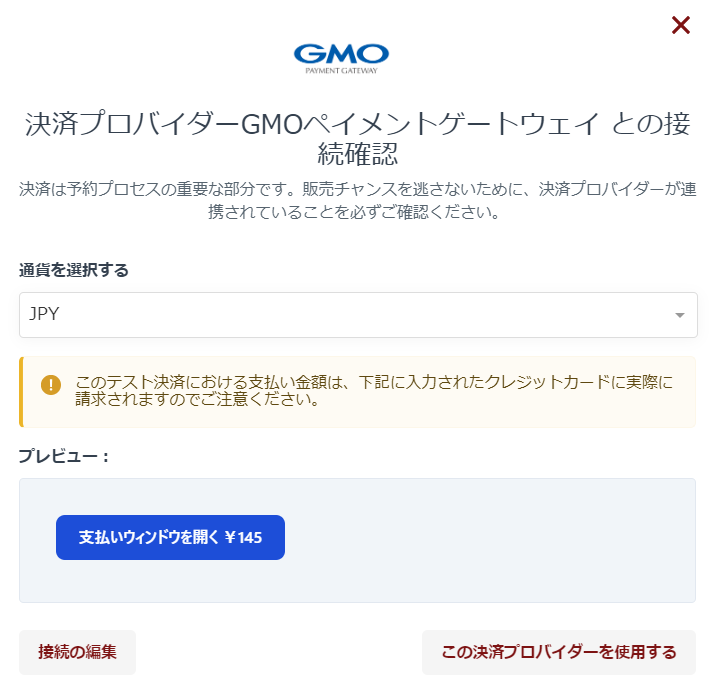
3.以下の画面が開きますので、実際のクレジットカード番号を入力し、支払いをします。
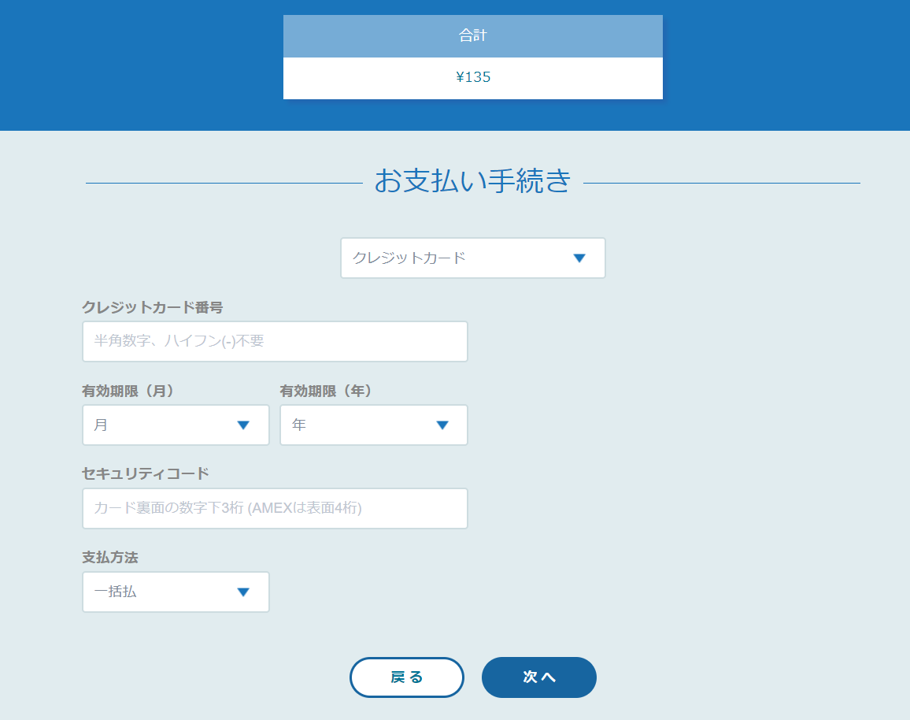
注意事項:GMO側で支払いが完了したが、JTB BÓKUN側では予約が確定されなかった場合、GMO側での「結果通知設定」がされていない可能性があります。GMOPG管理画面設定マニュアルをご参照に、必要な設定を行ってください。